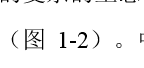WPS表格是一款办公软件,我们在使用WPS制作文本时,有时需要制作流程图,此时就需要输入双箭头。以下是小编为您带来的关于wps文件中添加双箭头符号,希望对您有所帮助。
wps文件中添加双箭头符号
1、打开WPS表格这款软件,进入WPS表格的操作界面,如图所示:
2、在该界面内找到,插入选项,如图所示:
3、点击插入在其工具区里找到符号选项,如图所示:
wps中如何使用免费在线新模板
在WPS演示文稿的使用中,如果想演示的内容更加美观丰富,我们可以在线添加一些新模板,新模板的使用你知道怎么使用吗?以下是小编为您带来的关于wps中使用免费新模板,希望对您有所帮助。 wps中使用免费在线新模板 1、打开2016wps,点击页面左上角的“我的wps”右侧的“&t
4、点击符号选项,在其子级菜单里找到其他符号选项,如图所示:
5、点击其他符号选项,弹出符号对话框,如图所示:
6、在该对话框内找到双箭头选项,如图所示:
7、点击该选项,我们需要的双箭头就输入进来了,如图所示:
怎么在WPS文档中保存为XML格式
在用word的时候总有这样一个困惑,为何保存的文件都是doc的格式,有的时候,我们在特殊的地方,需要XML格式。以下是小编为您带来的关于WPS文档保存为XML格式,希望对您有所帮助。 WPS文档保存为XML格式 1、打开你的wps文字2016,打开你要打开的文件,或者是编辑一个新建文档。 2、小白要提醒一下